चिकनी स्ट्रीमिंग के लिए Netflix में छिपी सेटिंग्स tweak
यह आपका दिन बंद है, और आप कंप्यूटर पर नेटफ्लिक्स (या किसी भी वीडियो) पर हाउस ऑफ कार्ड्स जैसे मूल नेटफ्लिक्स श्रृंखला को देखने के लिए तैयार हैं, और आप वीडियो बफरिंग और स्ट्रीमिंग हिचकी से निपटने के लिए तैयार हैं। काफी कष्टप्रद। ऐसे कई प्रकार के मुद्दे हो सकते हैं जो इसका कारण बन रहे हैं। अपनी बैंडविड्थ की गति की तरह, यदि आप वाईफाई या ईथरनेट के माध्यम से जुड़े हुए हैं, तो आपके नेटवर्क पर यातायात की मात्रा इत्यादि। लेकिन अगर आपको समस्याएं आ रही हैं और कुछ भी स्पष्ट नहीं है तो छोड़ने के कारण विज्ञापन विराम का कारण है, आप अंदर छिपा निदान का प्रयास कर सकते हैं नेटफ्लिक्स।
छिपी नेटफ्लिक्स स्ट्रीमिंग सेटिंग्स
जबकि आप अपने पीसी पर नेटफ्लिक्स देख रहे हैं, अपने कीबोर्ड पर Shift + Alt दबाएं और स्क्रीन पर अपने माउस पर बायाँ क्लिक करें। इससे डायग्नोस्टिक विंडो खुलती है जिसमें कई प्लेबैक विकल्प और सेटिंग्स शामिल होती हैं जिन्हें आप ट्विक कर सकते हैं।
नोट: मैक पर Shift + विकल्प दबाएं और एक ही चीज़ प्राप्त करने के लिए माउस पर बायाँ क्लिक करें।
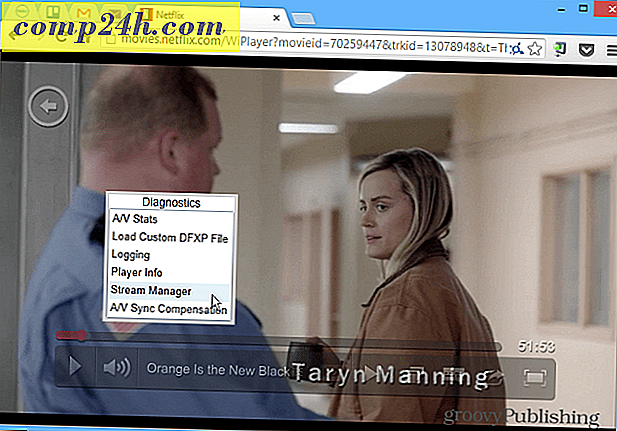
स्ट्रीमिंग समस्याओं के लिए, स्ट्रीम प्रबंधक खोलें और मैन्युअल चयन का चयन करें और बफरिंग दर सेट करें जो आपकी स्थिति के लिए सबसे अच्छा काम करती है।

इस मेनू में अन्य सेटिंग्स हैं जिन्हें आप भी ट्विक कर सकते हैं। उदाहरण के लिए यदि ऑडियो सही तरीके से सिंक नहीं हो रहा है तो आप ए / वी सिंक मुआवजा सेट कर सकते हैं, प्लेयर जानकारी प्राप्त कर सकते हैं और बहुत कुछ कर सकते हैं।

ए / वी आंकड़े प्राप्त करने से आपको यह निर्धारित करने में मदद मिल सकती है कि दृश्यों के पीछे क्या हो रहा है ताकि आप ए / वी सिंक सेटिंग्स में उचित समायोजन कर सकें।

आप नेटफ्लिक्स में अधिकांश डायग्नोस्टिक विंडोज़ को शुद्ध कीबोर्ड कुंग-फू के साथ भी एक्सेस कर सकते हैं - कोई माउस क्लिक आवश्यक नहीं है। मेनू आइटम के लिए शॉर्टकट की एक सूची यहां दी गई है:
- स्ट्रीम प्रबंधक: Ctrl + Shift + Alt + S
- प्लेयर जानकारी: Ctrl + Shift + Alt + P
- ए / वी आँकड़े : Ctrl + Shift + Alt + D
- लॉगिंग: Ctrl + Shift + Alt + L
क्या मैंने उनमें से किसी को याद किया? एक टिप्पणी दें और हमें बताएं! अधिक जानकारी के लिए, Netflix लेखों के हमारे पूर्ण संग्रह को देखना सुनिश्चित करें।




